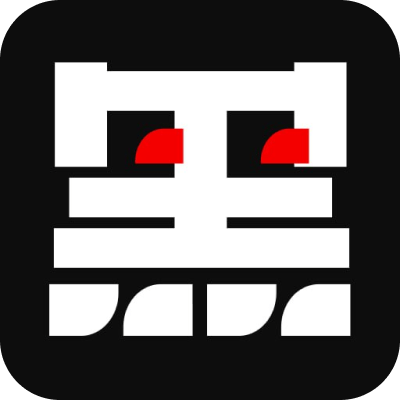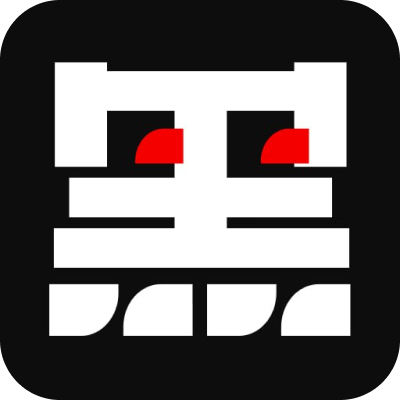如何取消电脑开机密码,详尽解析取消开机密码的多种方法
亲爱的电脑小伙伴,你是不是也和我一样,每次开机都要经历一场“密码大作战”呢?别急,今天就来教你几招轻松取消电脑开机密码的小技巧,让你的电脑生活变得更加轻松愉快!
一、轻松一招,运行命令来帮忙
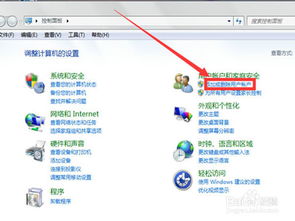
1. 打开运行窗口:按下键盘上的Win键和R键,或者点击电脑左下角的开始菜单,选择“运行”。
2. 输入命令:在弹出的运行对话框中,输入“netplwiz”,然后点击确定。
3. 取消勾选:在弹出的用户账户窗口中,找到“要使用本计算机,用户必须输入用户名和密码”这一选项,将其前面的勾选去掉。
4. 应用设置:点击底部的“应用”按钮,然后输入你的开机密码进行验证。
5. 重启电脑:完成设置后,重启电脑,恭喜你,开机密码已经成功取消啦!
二、电脑管理,轻松设置密码

1. 打开计算机管理:右键点击开始菜单,选择“计算机管理”。
2. 进入本地用户和组:在计算机管理窗口中,点击左侧的“本地用户和组”,然后选择“用户”。
3. 找到你的账户:在用户列表中找到你的账户,右键点击它。
4. 设置密码:选择“设置密码”,然后按照提示操作。
5. 设置空密码:在弹出的对话框中,直接点击“确定”,这样你的账户密码就被设置为空了。
6. 重启电脑:完成设置后,重启电脑,开机密码也将随之消失。
三、账户设置,轻松取消密码

1. 打开设置:点击电脑左下角的开始菜单,选择“设置”。
2. 进入账户:在设置窗口中,点击左侧的“账户”。
3. 选择登录选项:在账户设置界面中,选择左侧的“登录选项”。
4. 更改密码:点击底部的“更改”按钮。
5. 输入原密码:在弹出的对话框中,输入你的开机密码。
6. 留空设置新密码:在新密码位置留空,直接点击“保存”。
7. 重启电脑:完成设置后,重启电脑,开机密码已经成功取消。
四、安全提示,取消密码需谨慎
虽然取消开机密码可以让你的电脑生活变得更加轻松,但也要注意以下几点:
1. 确保电脑安全:取消开机密码后,你的电脑可能会面临更大的安全风险,所以请确保你的电脑安装了杀毒软件,并定期更新。
2. 保护隐私:如果你的电脑中有重要文件或隐私信息,请确保设置好文件和文件夹的权限,防止他人访问。
3. 恢复密码:如果你忘记了开机密码,可以通过重置BIOS或使用Windows安装盘来恢复密码。
五、
取消电脑开机密码其实并没有那么复杂,只要掌握了正确的方法,就能轻松实现。希望这篇文章能帮助你解决开机密码的烦恼,让你的电脑生活更加美好!记得在取消密码后,一定要做好安全防护措施哦!